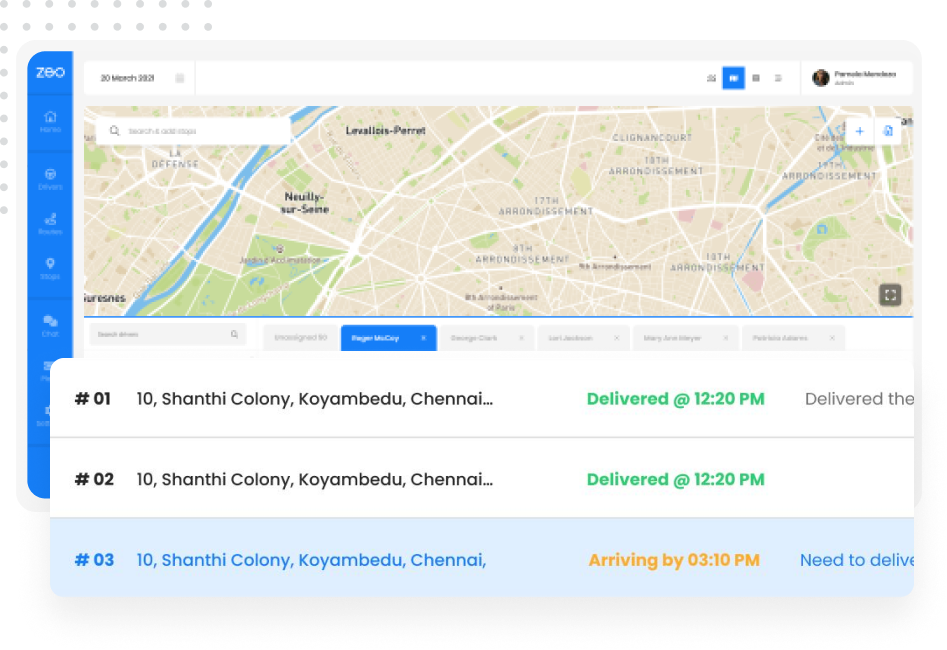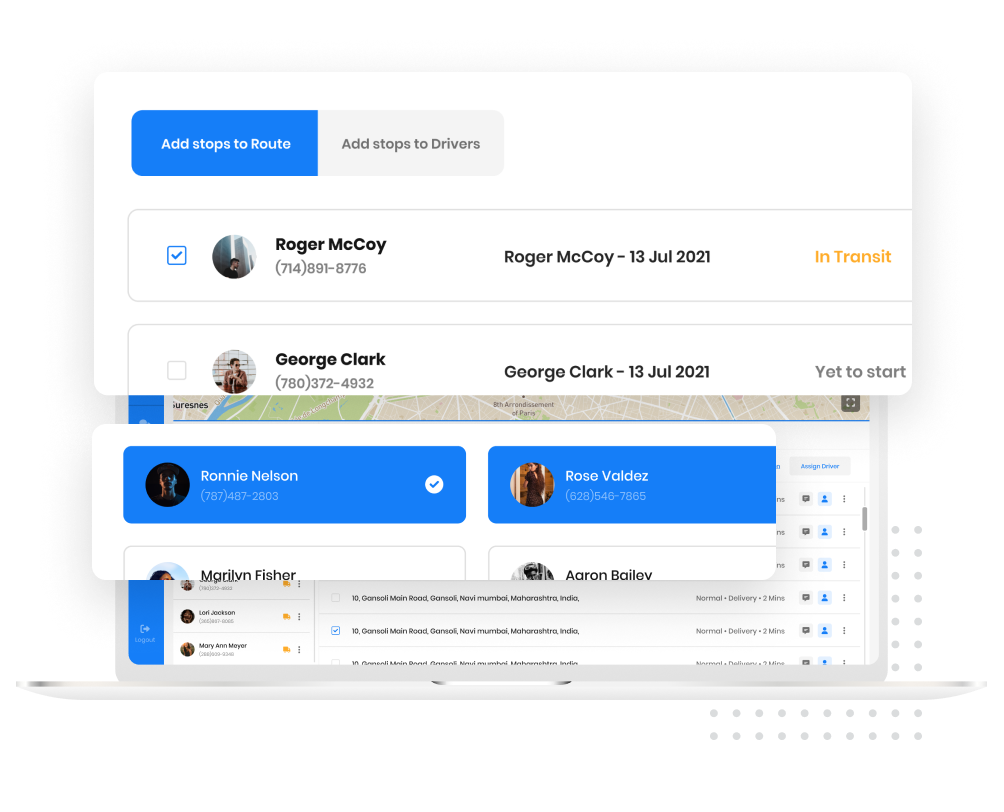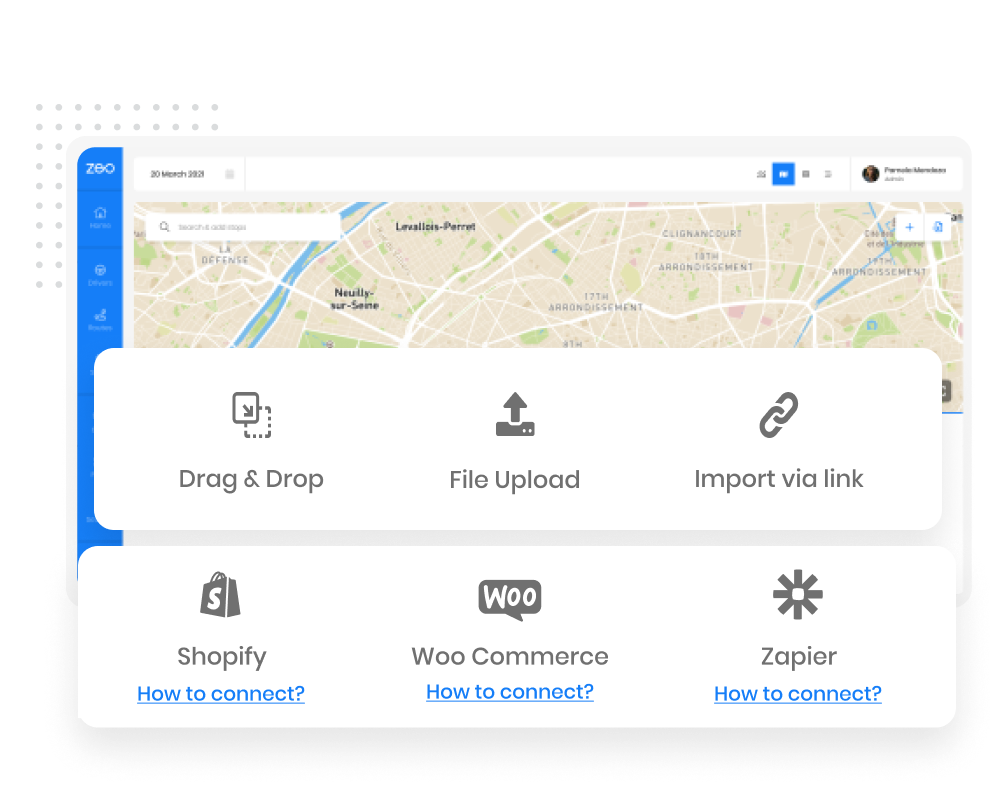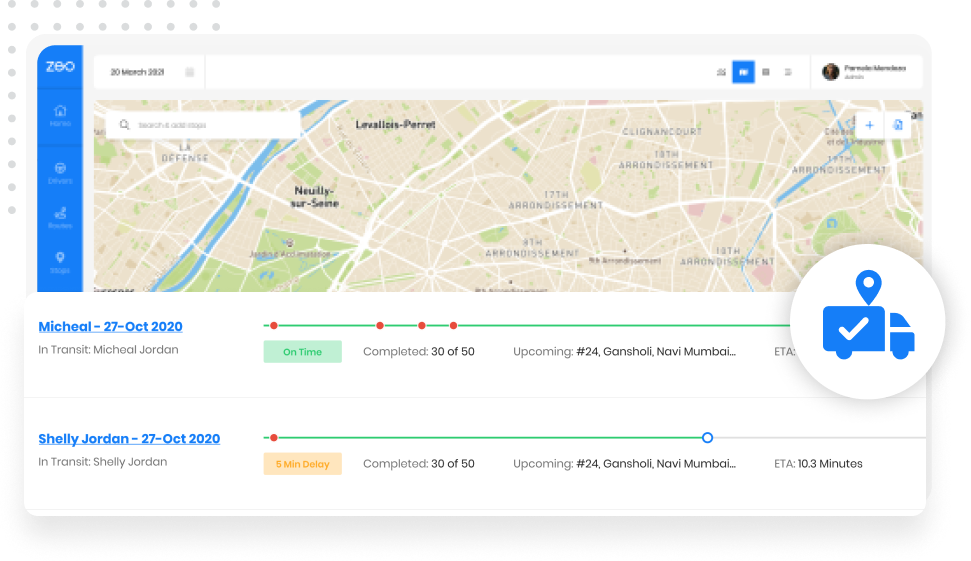500+
Butiksägare
5M +
Drivrutiner
100M +
Leveranser
Zeo för flottägare
Zeo är en Programvara för maskinpark. Du kan lägga till och tilldela hållplatser till förare direkt utan någon kodning. Ställ in på 15 min.
-
Spåra flera rutter – Fleet Tracker
Spåra flera rutter skapade för olika förare med hjälp av en intuitiv fliklayout.
-
Flottans ägare
Du kan alltid välja hållplatser för att tilldela dem manuellt till förare.
-
Autotilldela stopp
Du kan välja alla otilldelade stopp och Zeo tilldelar dem intelligent automatiskt bland alla dina förare baserat på plats.
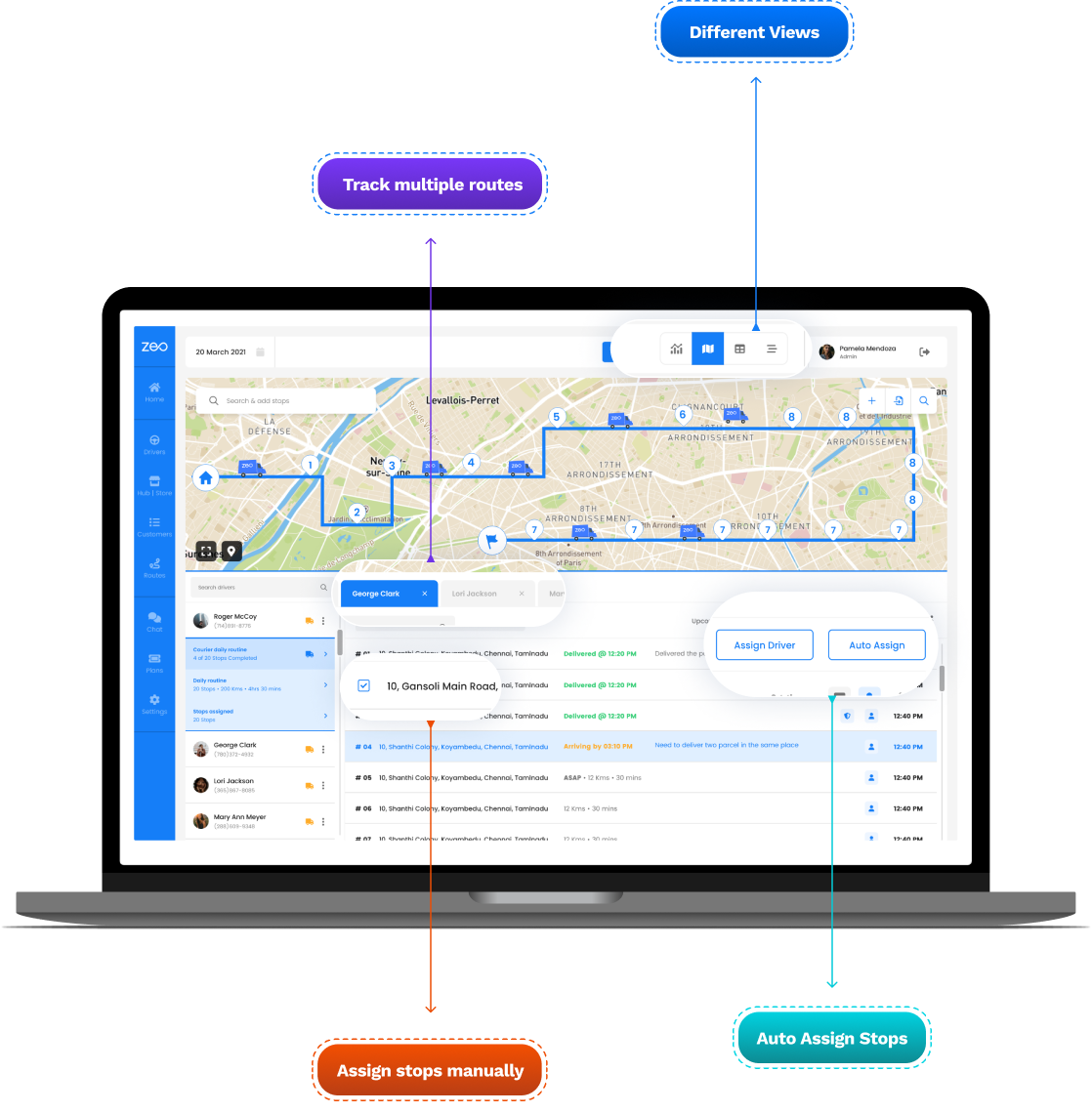
Leveransförlopp
Se leveransförlopp i realtid
Få korrekta uppdateringar om leveransförlopp och kontrollera om en förare är i tid eller är försenad lätt.
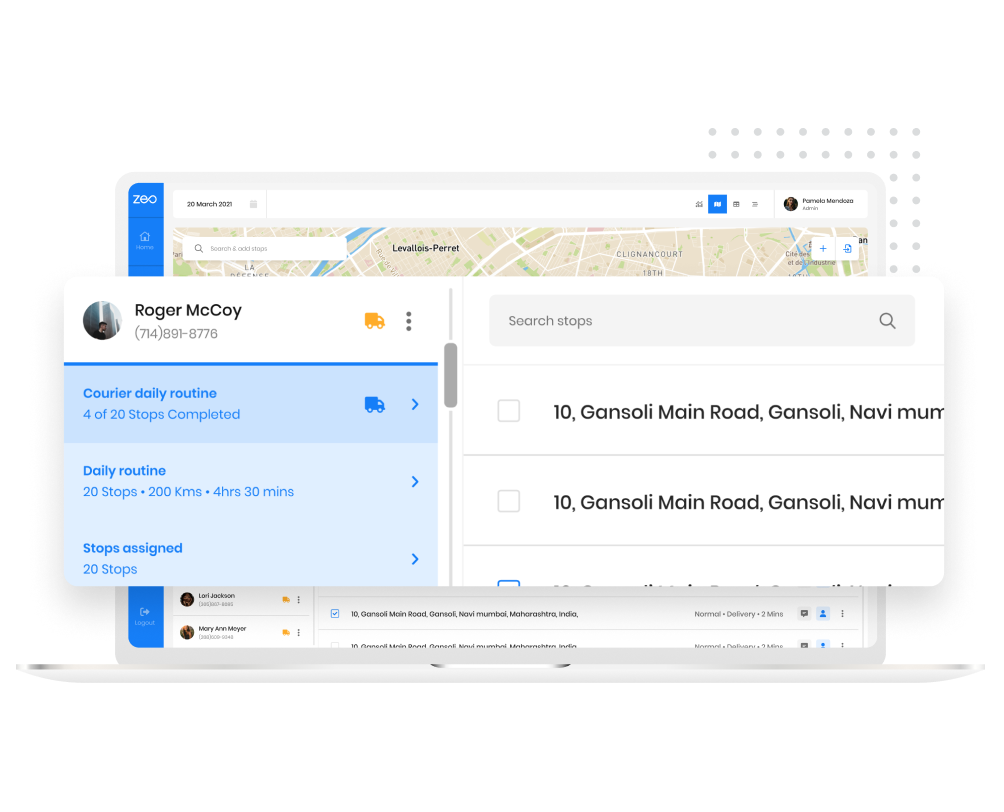
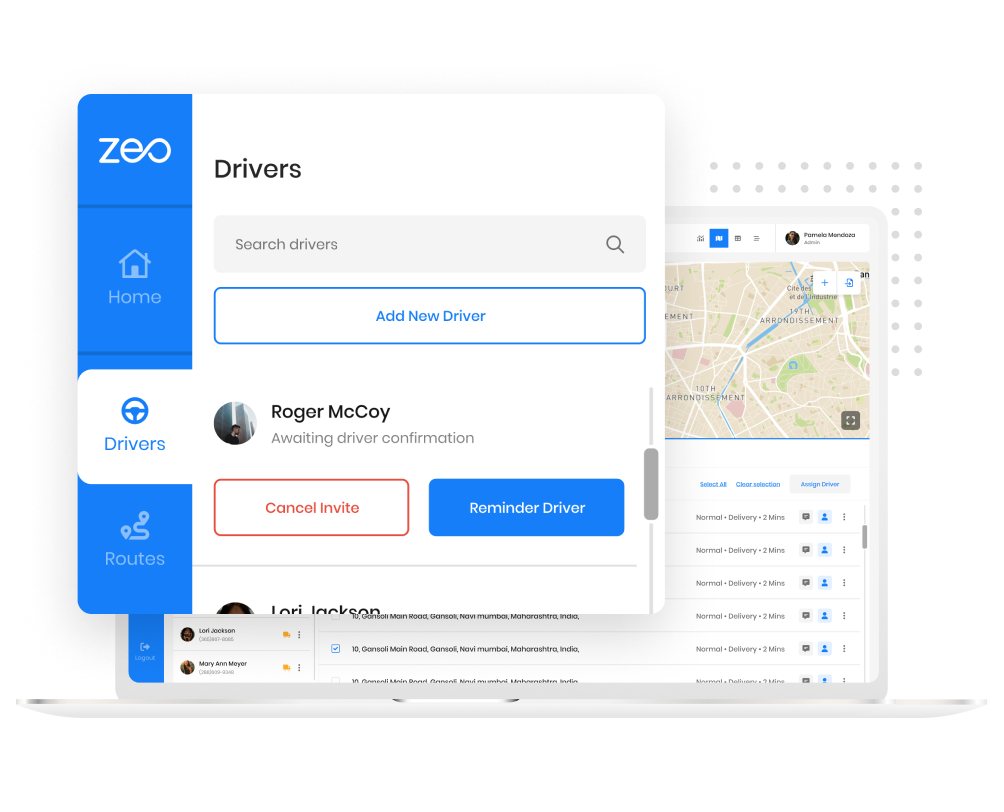
Förare till säten
Sittbaserad prissättning. Inget behov av att köpa individuella förarplaner
Har många förare som arbetar i olika skift? Behöver du öka den tillfälliga kapaciteten? Förare churnar ofta? Köp nu bara platser och tilldela eller ta bort förare till platser baserat på vem du vill ha på rutten.
Driver's Hubs Plats
Definiera driftområde för förare och nav
Vill du att en förare bara ska få hållplatser som tillhör ett visst område? Definiera nu enkelt gränserna och vi skulle se till att hållplatser utanför gränserna inte tilldelas.
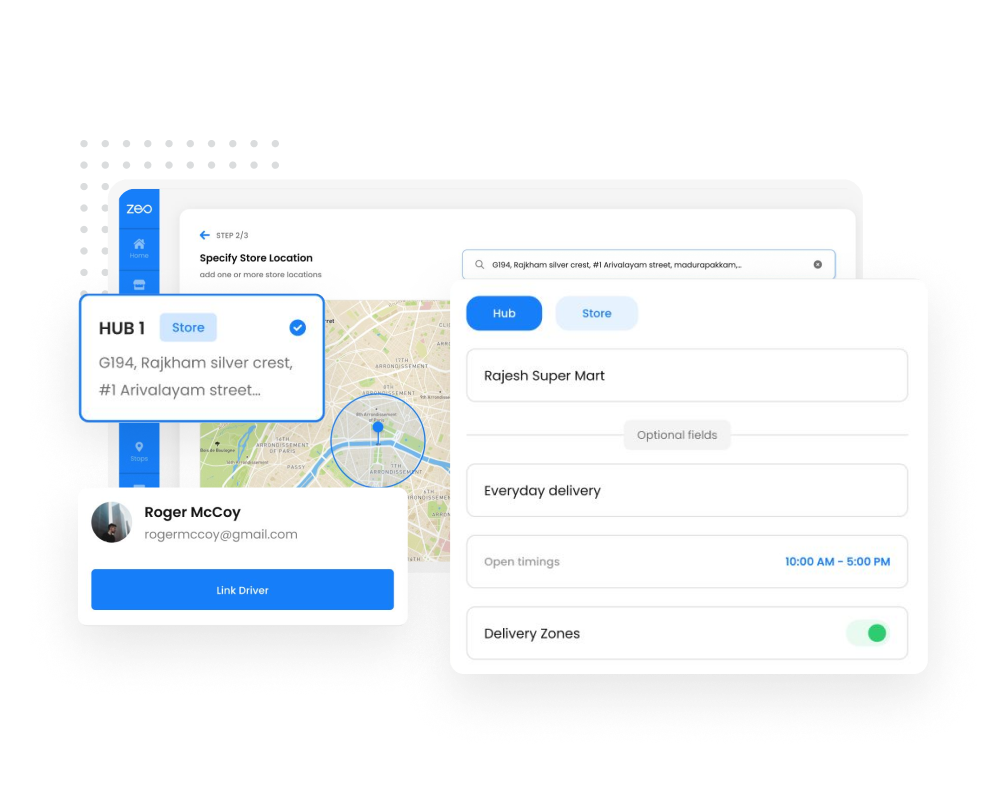
Drivrutinsanalys
Förbättrad föraranalys för att dela förarprestanda
Vet du vilka förare som levererade mest i tid? Medelhastigheten som de körde med? Hur många leveranser fick högt betyg.